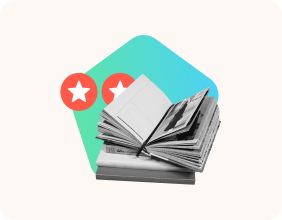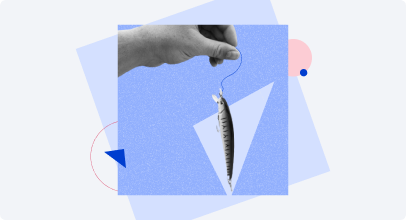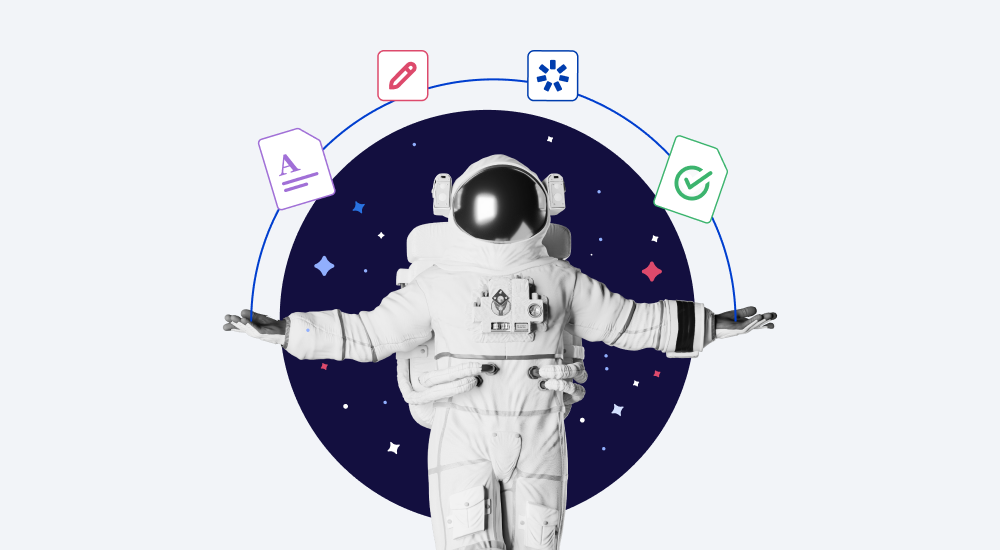
En 2020, la boîte à outils auteur iSpring Suite s’est dotée d’un service en ligne, iSpring Cloud AI, qui est désormais disponible pour les utilisateurs avec l’abonnement iSpring Suite AI. Il s’agit d’un portail en ligne où vous pouvez stocker tous vos contenus et travailler dessus avec vos collègues.
Des personnes se trouvant dans des salles différentes et même dans des bureaux situés dans plusieurs pays peuvent communiquer, donner leur avis, mettre en œuvre des révisions et examiner les contributions de leurs pairs simultanément, comme si elles se trouvaient dans le même espace physique. Il ne s’agit là que d’un des multiples avantages de l’utilisation d’iSpring Cloud AI, qui vous réserve bien d’autres surprises. Voyons cela par étapes.
Stockez et partagez votre contenu
Dans iSpring Cloud AI, vous pouvez stocker les fichiers uploadés depuis votre ordinateur : vidéos, audio, documents PDF et présentations PPT, ainsi que les cours créés dans iSpring Suite. De plus, cette boîte à outils de création vous permet de publier vos cours directement sur iSpring Cloud AI, rendant le processus de production de cours encore plus rapide et facile. Et vous pouvez combiner vos supports dans des projets thématiques pour plus de commodité.
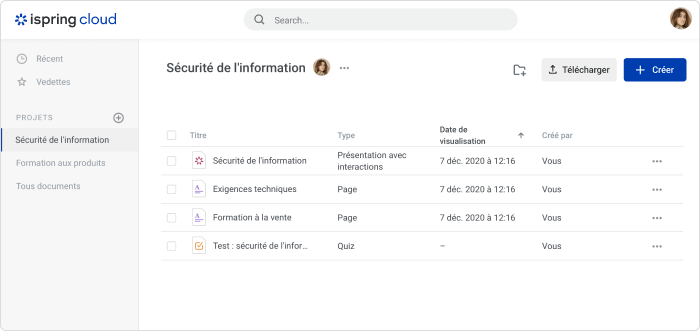
Vous pouvez partager les contenus avec les membres de votre équipe qui ont accès à votre compte iSpring Cloud AI ou les ouvrir au public. Avec cette deuxième option, un support sélectionné sera visible par toute personne à qui vous envoyez le lien.
Pour activer l’accès public, choisissez un support dans la liste, cliquez sur le bouton Partager dans le menu en haut, et utilisez le bouton pour activer l’option. Copiez ensuite le lien et envoyez-le à ceux à qui vous voulez montrer le support. Vous pouvez également copier le code d’intégration et l’insérer dans votre site Web ou votre blog pour rendre le matériel visible à tous ceux qui se rendent sur votre site.
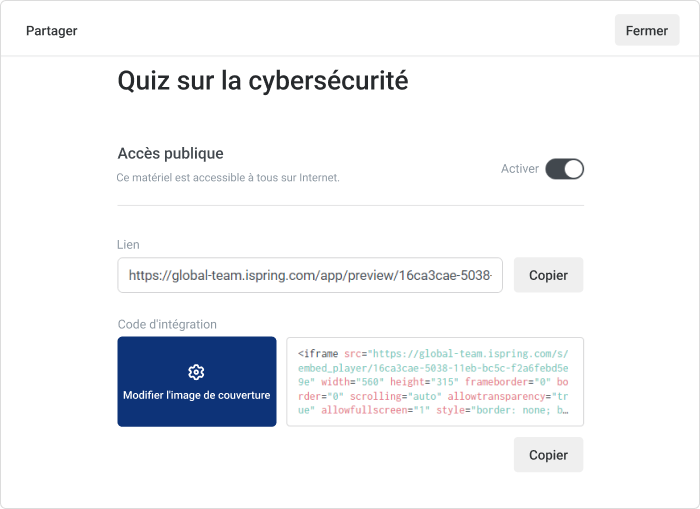
Obtenez des commentaires des parties prenantes
Auparavant, les auteurs devaient envoyer le contenu aux membres de l’équipe pour obtenir leurs révisions par email. Ce processus prenait beaucoup de temps, et il était fastidieux de suivre les commentaires et les réactions des collègues sur plusieurs versions, entravant considérablement la productivité.
Avec iSpring Cloud AI, vous pouvez terminer vos projets eLearning plus rapidement, car les membres de votre équipe peuvent commenter en ligne le contenu créé avec iSpring Suite. Il vous suffit de publier votre cours, votre quiz ou votre simulation, de partager le lien et de regarder les commentaires des parties prenantes arriver, le tout en un seul endroit. Vous pouvez facilement visualiser, résoudre et répondre à leurs commentaires, ce qui permet de garder tout le monde en phase.
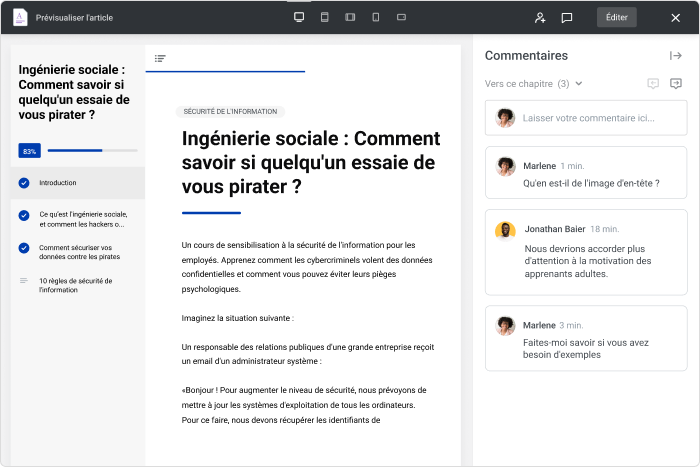
Important : Vous pouvez ajouter autant de commentateurs que vous le souhaitez. Ils n’ont pas besoin d’une licence iSpring Suite et n’occupent pas de place au niveau de l’abonnement.
Créez des cours et des quiz et collaborez
sur ceux-ci
iSpring Cloud AI dispose d’un outil auteur de cours intégré appelé Pages et d’un créateur de quiz qui vous permettent de créer des cours directement dans un navigateur.
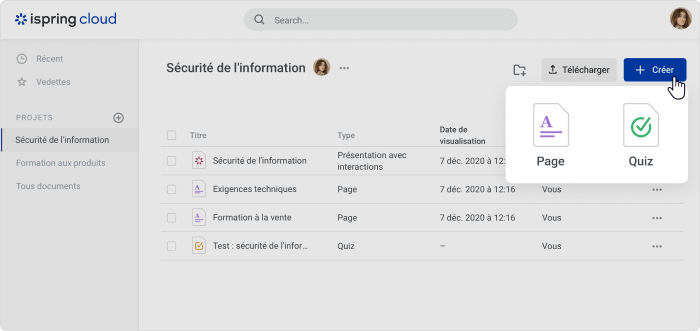
Les cours ressemblent à des pages média, construites en combinant différents blocs de contenu, notamment des sections de texte, des blocs de citation, des rappels, des listes, des images, des exercices, des clips vidéo YouTube et des pièces jointes.
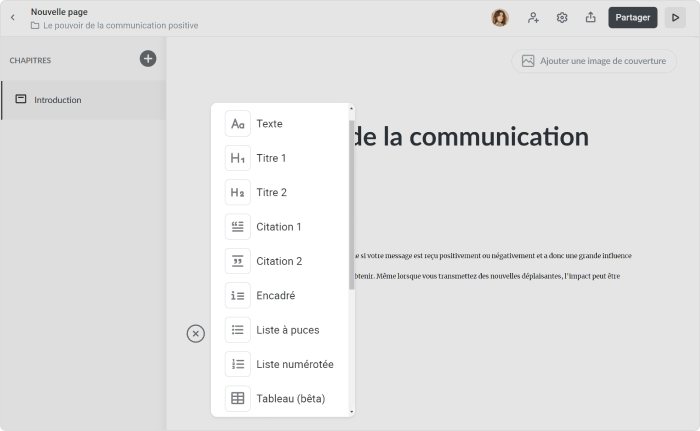
Vous pouvez créer un cours en quelques minutes en copiant et collant simplement le texte et en ajoutant les blocs nécessaires, avec comme résultat de rendre le processus d’apprentissage passionnant et efficace. Voici un extrait d’un cours créé dans iSpring Cloud AI :
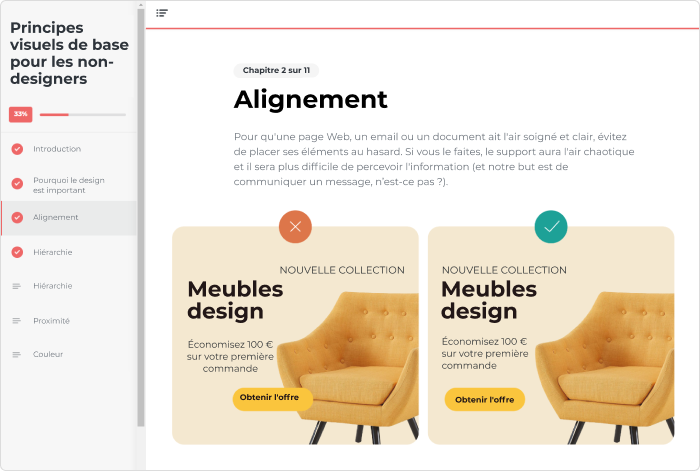
Construire un quiz est encore plus facile. Il vous suffit d’ajouter des questions et des options de réponse, et d’ajuster les commentaires par défaut, si nécessaire. L’outil est livré avec trois types de modèles de questions :
Choix multiple, Réponse multiple et Réponse courte.
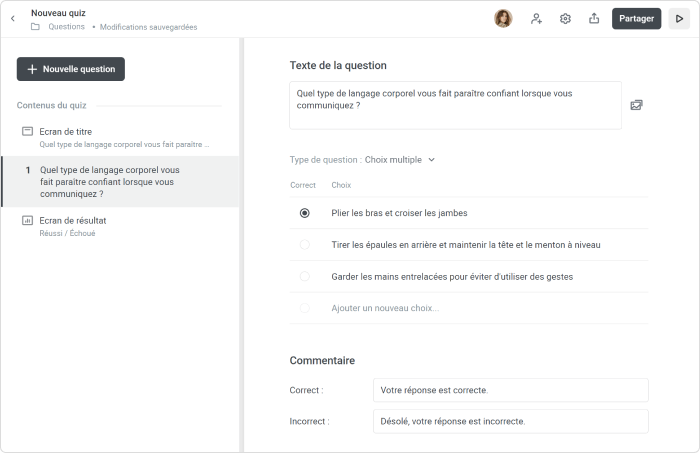
Vous pouvez personnaliser votre quiz en configurant l’écran de résultat du quiz et en définissant les règles de passage : indiquez le nombre de tentatives autorisées et un score de passage, fixez une limite de temps et mélangez les questions et les réponses.
Pour terminer les projets plus rapidement, vous pouvez inviter des collègues et travailler ensemble sur les cours et les quiz. Par exemple, pendant que l’un d’eux modifie le texte, un autre ajoute des médias. Les modifications se font en temps réel et sont enregistrées automatiquement.
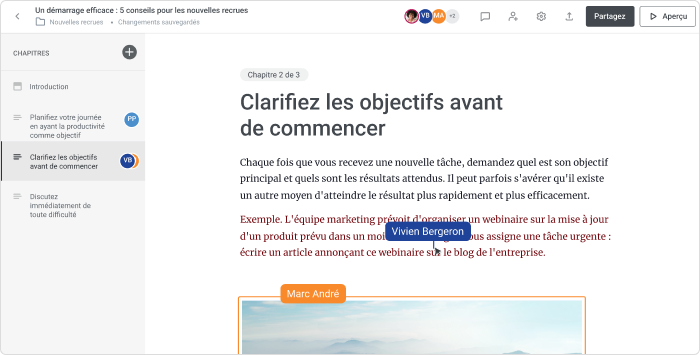
Important : si vous utilisez un LMS ou si vous souhaitez simplement partager votre cours avec vos utilisateurs, convertissez un cours ou un quiz que vous avez créé en SCORM ou xAPI.
Gérez votre équipe
iSpring Cloud AI affiche de manière transparente les données relatives à l’équipe constituée pour travailler sur les projets d’apprentissage. Vous pouvez voir combien d’espaces auteurs sont encore disponibles dans votre abonnement et combien de places sont déjà occupées, combien de commentateurs et de participants se trouvent dans votre équipe, ainsi que la liste de tous les membres et leurs rôles.
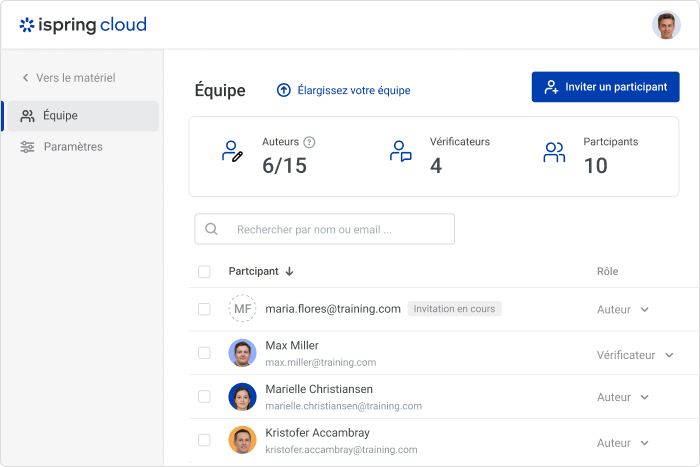
L’espace en ligne vous permet d’ajouter des membres à votre équipe et de leur attribuer les rôles suivants : Auteur ou Vérificateur. Les Vérificateurs peuvent consulter et commenter les documents et, comme mentionné ci-dessus, leur nombre est illimité. Ils n’occupent donc pas de place payante dans l’abonnement. Les auteurs, quant à eux, peuvent créer et modifier des projets et des documents, et occupent une place payante dans l’abonnement.
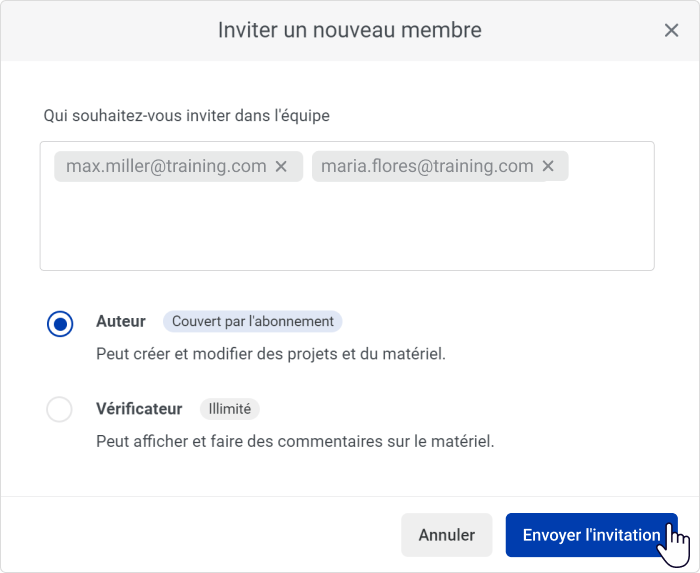
Ici, vous pouvez également voir le statut de vos invitations et gérer les membres de l’équipe : invitez et supprimez des utilisateurs et modifiez leurs rôles.
Si vous souhaitez ajouter plus d’auteurs à l’équipe que ne le permet votre abonnement, vous pouvez toujours mettre votre abonnement à niveau et acheter autant de places que nécessaire dans votre compte.
Pour en savoir plus sur quelles fonctionnalités offre iSpring Cloud AI et comment l’utiliser, consultez notre guide complet. Vous n’avez toujours pas
iSpring Suite ? Essayez notre meilleure boîte à outils auteur avec un essai gratuit de 14 jours.
Pour découvrir toutes ses fonctionnalités en action, réservez une démonstration en direct avec nos experts.
Boîte à outils pour la création de cours rapides
Créer des cours et des évaluations en ligne en un temps record